Weißen Hintergrund transparent machen – 3 einfache Schritt-für-Schritt-Methoden
Mussten Sie schon einmal ein Bild auf einen farbigen Hintergrund setzen und waren dann von dem knallweißen Rahmen drumherum frustriert? Sie wissen, wovon wir sprechen – von diesem störenden weißen Hintergrund, der mit allem kollidiert!
Einen weißen Hintergrund transparent zu machen ist die Lösung – und es ist einfacher, als Sie vielleicht denken. In dieser Anleitung stellen wir drei effektive Methoden vor, um einen weißen Hintergrund transparent zu machen , darunter einen leistungsstarken KI-basierten Bildhintergrund-Entferner, der den Vorgang vereinfacht. Los geht's!


![]() Sind Sie beim Transparentmachen weißer Hintergründe schon einmal auf diese Probleme gestoßen?
Sind Sie beim Transparentmachen weißer Hintergründe schon einmal auf diese Probleme gestoßen?
- Zu viel Zeit mit dem manuellen Nachzeichnen von Objekten verbringen, insbesondere von komplexen Formen.
- Dabei gehen feine Details wie die Hautstruktur, feines Haar oder Tierfell verloren.
- Es ist schwierig, die Transparenz von Elementen wie Glas oder Wasser aufrechtzuerhalten, was zu unrealistischen Ausschnitten führt.
- Kann Hunderte von Bildern nicht schnell verarbeiten, insbesondere für E-Commerce, Fotografen oder Designer.
- Datenschutzbedenken beim Hochladen von Bildern in Cloud-basierte Verarbeitungstools.
💡 Ihre Frustrationen werden mit wenigen Klicks gelöst!
Vergessen Sie die Hürden! Mit Aiarty Image Matting, wird das Transparentmachen weißer Hintergründe zum Kinderspiel. Dank fortschrittlicher KI entfernt es nicht nur Hintergründe nahtlos, sondern bewahrt auch Transparenz und feine Details wie Haare, Fell und Texturen. Darüber hinaus bewältigt es die Massenverarbeitung von über 3.000 Bildern und arbeitet vollständig offline, sodass Ihre Daten vertraulich und sicher bleiben.
3 Methoden, um einen weißen Hintergrund transparent zu machen
Das Entfernen eines weißen Hintergrunds aus einem Bild kann schwierig sein, insbesondere bei komplexen Details, Stapelverarbeitung oder dem Wunsch nach pixelgenauen Ergebnissen. Um Ihnen die beste Vorgehensweise zu erleichtern, haben wir die besten Methoden zum Transparentmachen weißer Hintergründe gründlich getestet und bewertet.
So haben wir getestet:
- Testbild: ein von Midjorney erstelltes Bild mit weißem Hintergrundbild.
- Testumgebung: Windows 10, i7-13700K CPU, 32 GB RAM, AMD Radeon RX 7600 Grafik.
- Testkriterien: Wir haben jede Methode anhand der folgenden Schlüsselkriterien bewertet, um ihre Wirksamkeit bei der Entfernung des weißen Hintergrunds zu bestimmen.
Methode 1. Weißen Hintergrund transparent machen mit Aiarty Image Matting
Aiarty Image Matting ist ein KI-gestütztes Tool, das speziell entwickelt wurde, um weiße Hintergründe mit außergewöhnlicher Präzision und Leichtigkeit transparent zu machen. Dank der Unterstützung der Alpha-Matte-Technologie , der Mask-Alpha-Kurve und vier spezialisierten KI-Modellen verarbeitet es präzise komplexe Details und subtile Transparenzverläufe in anspruchsvollen Bildern – beispielsweise Fell, Haare, Glas und komplexe Kanten. Aiarty Image Matting ist auf Effizienz optimiert und unterstützt die Stapelverarbeitung von bis zu 3.000 Bildern und eine Ausgabe in 10K-Auflösung . Damit eignet es sich ideal für E-Commerce, Grafik und Großprojekte.
Hauptmerkmale:
- Machen Sie weiße Hintergründe sofort mit pixelgenauer Präzision transparent.
- 320K HQ 4K-Training gewährleistet optimale Ergebnisse bei unterschiedlichen Bildern.
- Behalten Sie Fell-, Haar- und Glasdetails für realistische transparente Hintergründe.
- Ändern Sie für große Projekte effizient den Hintergrund von über 3.000 Bildern.
- Doppelte Auflösung, verbesserte Details auch bei transparenten Hintergründen.
Laden Sie Aiarty Image Matting kostenlos herunter, um Weiß sofort durch Transparent zu ersetzen!
So machen Sie einen weißen Hintergrund mit Aiarty Image Matting transparent:
Schritt 1. Laden Sie Aiarty Image Matting herunter, installieren Sie es und führen Sie es aus.
Schritt 2. Ziehen Sie Ihre Bilder mit weißem Hintergrund einfach per Drag & Drop direkt in diese KI-Software zum Entfernen und Ändern des Hintergrunds, um loszulegen.
Schritt 3. Wählen Sie das passende Modell. Zum Beispiel AlphaEdge für Bilder mit halbtransparenten Bereichen, AlphaStandard für Porträts, SolidMat für Logos.
Schritt 4. Klicken Sie auf die Schaltfläche "Start", um den weißen Hintergrund automatisch zu entfernen.
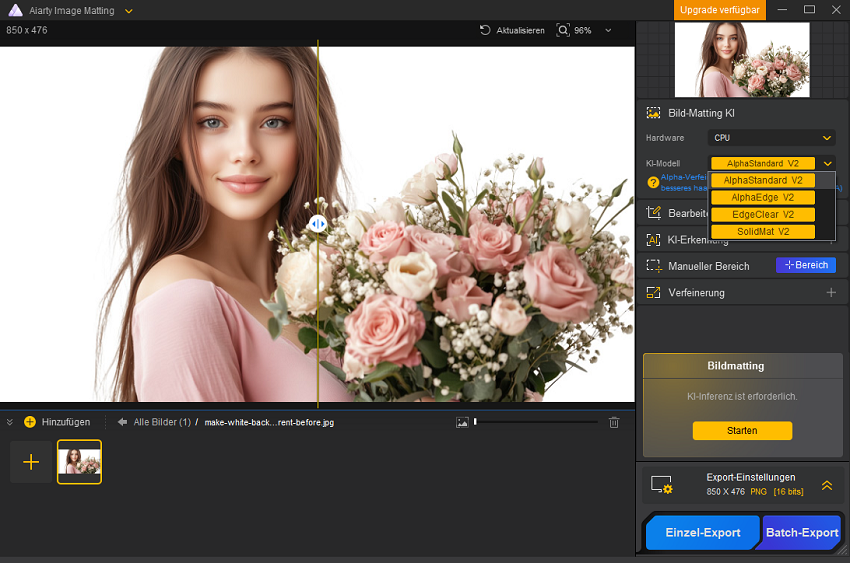
Kurzer Tipp:
Wenn Sie das automatische Ergebnis optimieren möchten, stehen Ihnen hilfreiche Werkzeuge wie Radiergummi, Pinsel und Alpha-Maske zur Verfügung. Damit können Sie die Transparenz ganz einfach anpassen, um sie genau Ihren Wünschen anzupassen.
Schritt 5. Klicken Sie auf die Schaltfläche "Exportieren", um das/die Bild(er) mit transparentem Hintergrund zu speichern.
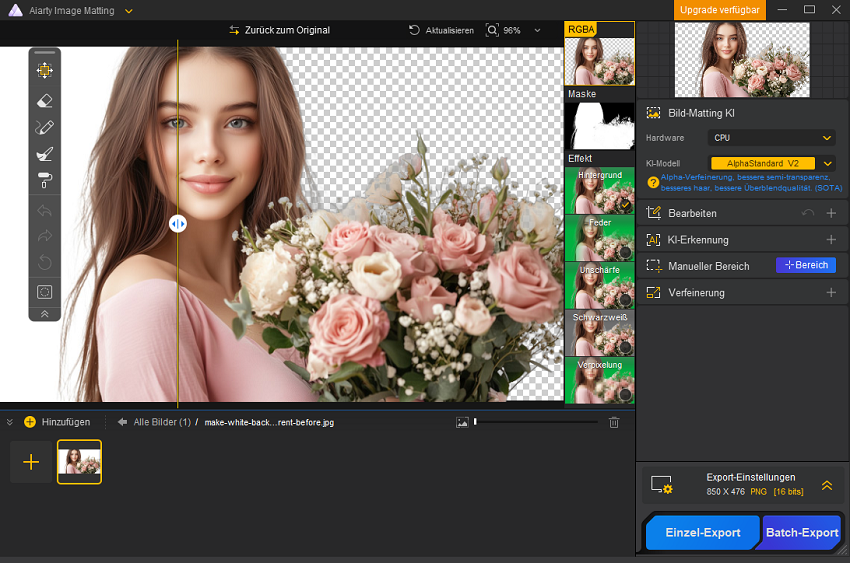
Meine Erfahrungen mit Airty Image Matting:
Aiarty Image Matting hat mich mit seiner Detailtreue, insbesondere bei feinem Haar , wirklich überrascht – die Erkennung war unglaublich präzise, die Kanten makellos glatt. Jedes Haar blieb vor dem transparenten Hintergrund scharf. Die Stapelverarbeitung war ein echter Lebensretter, der stundenlange Arbeit in Minuten verwandelte und die Effizienz deutlich steigerte.
Methode 2. Weißen Hintergrund transparent machen mit Photoshop
Photoshop, der professionelle Standard, bietet leistungsstarke Bearbeitungsmöglichkeiten. Allerdings ist das Transparentmachen weißer Hintergründe in Photoshop manuell und zeitaufwändig. Anfänger können es als Herausforderung empfinden, und das Erreichen nahtloser Transparenz bei Elementen wie Glas oder Wasser kann knifflig sein und wirkt oft unnatürlich . Photoshop ist nicht für Geschwindigkeit oder Stapelverarbeitung optimiert, und das Beherrschen von Auswahlen erfordert Übung. Obwohl Photoshop für erfahrene Benutzer, die Kontrolle benötigen, leistungsstark ist, sollten Sie die Einschränkungen bedenken, wenn Benutzerfreundlichkeit, Geschwindigkeit oder komplexe Transparenz im Vordergrund stehen.
Schritt 1. Starten Sie Adobe Photoshop und öffnen Sie das Bild mit dem weißen Hintergrund, den Sie transparent machen möchten.
Schritt 2. Wählen Sie das Zauberstab-Werkzeug aus der Symbolleiste. Passen Sie in der Optionsleiste die Toleranz an, um den weißen Hintergrund effektiv auszuwählen (beginnen Sie mit einer niedrigen Toleranz und erhöhen Sie diese bei Bedarf). Klicken Sie auf den weißen Hintergrundbereich, um ihn auszuwählen.
Schritt 3. Wenn die Auswahl mit dem Zauberstab nicht perfekt ist, können Sie die Auswahl mit dem Schnellauswahl-Werkzeug erweitern oder verkleinern. Für eine detailliertere Kantenverfeinerung klicken Sie in der Optionsleiste auf "Auswählen und maskieren" , um die Kanten, insbesondere um Haare oder Fell, zu optimieren.
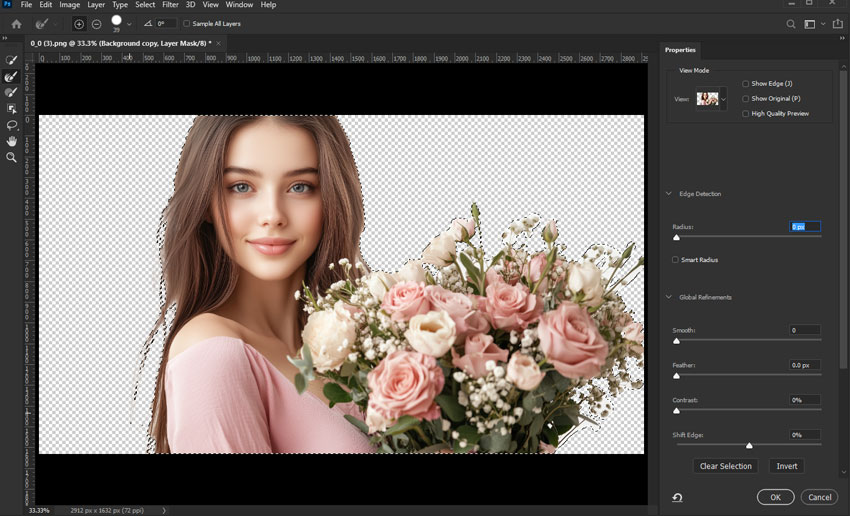
Schritt 4. Sobald Sie den weißen Hintergrund gut ausgewählt haben, wechseln Sie zum Ebenenbedienfeld. Stellen Sie sicher, dass Ihre Bildebene ausgewählt ist, und klicken Sie unten im Ebenenbedienfeld auf die Schaltfläche " Ebenenmaske hinzufügen" . Dadurch wird der ausgewählte weiße Hintergrund ausgeblendet und transparent.
Schritt 5. Verfeinern Sie die Ebenenmaske weiter. Wählen Sie die Miniaturansicht der Ebenenmaske im Ebenenbedienfeld aus. Verwenden Sie das Pinselwerkzeug (Schwarz zum Verbergen, Weiß zum Aufdecken), um die Maske zu bemalen und die Kanten und Transparenz Ihres Motivs zu optimieren.
Schritt 6. Gehen Sie zu Datei > Exportieren > Exportieren als. Wählen Sie im Dialogfeld "Exportieren als" das Format PNG, um die Transparenz zu erhalten. Klicken Sie auf "Exportieren" und speichern Sie Ihr Bild mit dem nun transparenten weißen Hintergrund.
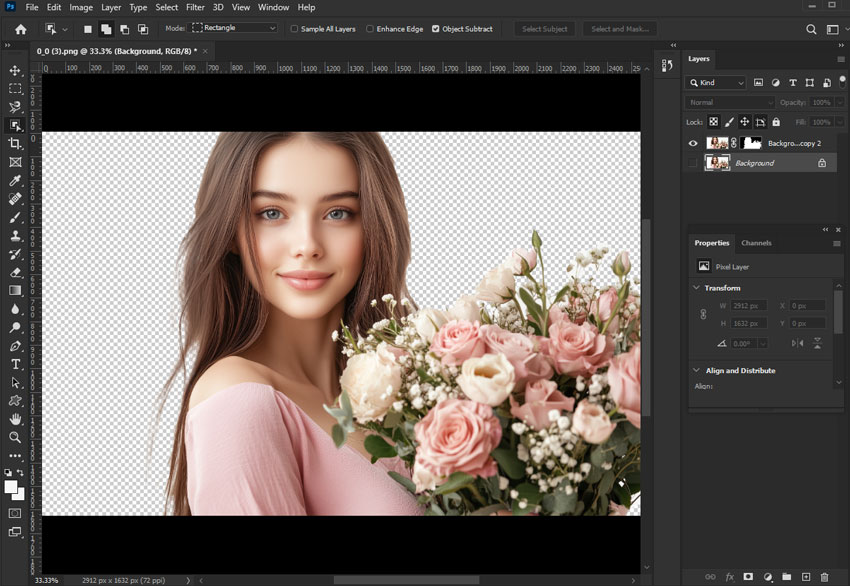
Meine Erfahrungen mit Photoshop:
Meine Erfahrung mit Photoshop, um weiße Hintergründe transparent zu machen, hat deutlich gezeigt, wie manuell das Ganze abläuft. Die Auswahl der Kanten, insbesondere um Haare herum, erfordert viel Geduld – und seien wir ehrlich: Selbst mit erheblichem Aufwand war es für mich ein Kampf und oft ein Misserfolg, das gewünschte Ergebnis mit perfekten Details zu erzielen.
Als ich dann ein anderes Bild ausprobierte, diesmal einen Kristallanhänger, sah das Ergebnis noch schlechter aus; Photoshop schien mit dem transparenten Element wirklich zu stolpern. Ich weiß, dass hochqualifizierte Photoshop-Experten wahrscheinlich über fortgeschrittene Techniken verfügen, um diese Aufgabe zu erledigen, aber für Anfänger und selbst Fortgeschrittene wie mich ist es definitiv kein benutzerfreundlicher oder effizienter Ansatz, um weiße Hintergründe transparent zu machen.
Methode 3. Weißen Hintergrund transparent machen mit Remove.BG
Remove.bg bietet die sofortige, kostenlose Online-Entfernung weißer Hintergründe – unglaublich praktisch für schnelle, einfache Aufgaben. Beachten Sie jedoch die Einschränkungen: Die kostenlose Nutzung bedeutet niedrigere Auflösung und weniger präzise Ergebnisse, insbesondere bei komplexen Bildern. Die Stapelverarbeitung ist eingeschränkt, und das Hochladen von Bildern im Internet wirft Datenschutzbedenken auf. Die kostenlose Version von Remove.bg ist zwar schnell und einfach, aber für professionelle Qualität, Details oder große Projekte hat sie klare Nachteile.
Schritt 1. Öffnen Sie Ihren Webbrowser und navigieren Sie zur Remove.bg-Website.
Schritt 2. Klicken Sie auf die Schaltfläche "Bild hochladen", um ein Bild von Ihrem Computer auszuwählen. Alternativ können Sie Ihr Bild einfach per Drag & Drop direkt auf die Remove.bg-Webseite ziehen, wo Sie die Option "Datei ablegen oder Bild einfügen" finden.
Schritt 3. Remove.bg verarbeitet es automatisch. Mithilfe seiner KI erkennt und entfernt es den Hintergrund und macht ihn transparent.
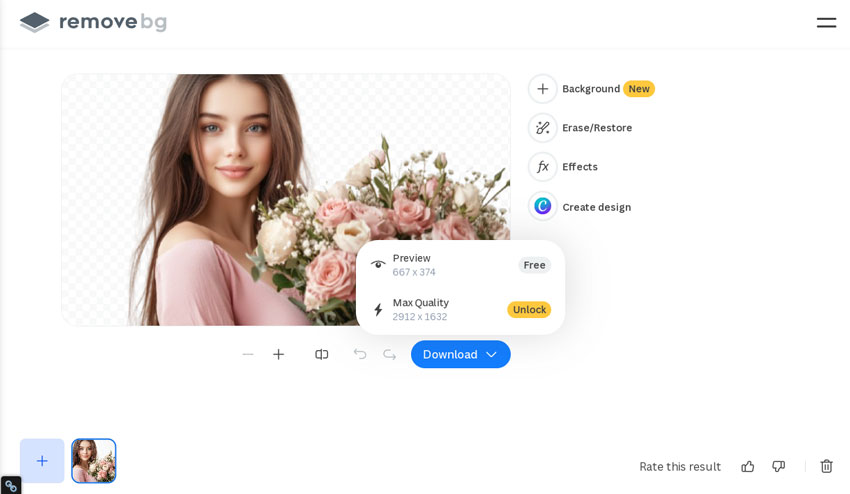
Schritt 4. Ihnen wird sofort eine Vorschau Ihres Bildes ohne Hintergrund angezeigt, wobei das Schachbrettmuster Transparenz anzeigt.
Schritt 5. Klicken Sie auf die Schaltfläche "Herunterladen", um das Bild mit dem jetzt transparenten weißen Hintergrund herunterzuladen.
Notiz:
Die kostenlose Version lädt ein Vorschaubild in Standardauflösung herunter, das normalerweise verschwommen aussieht.
Meine Erfahrungen mit Remov.BG:
Remove.bg wirkte zunächst beeindruckend – sofortige Hintergrundentfernung online! Die Vorschau zeigte zwar akzeptable Details, heruntergeladene Bilder zeigten jedoch Qualitätsverlust und harte Kanten, insbesondere um Haare herum. Die Detailverarbeitung war deutlich eingeschränkt. Das Wasserzeichen der kostenlosen Version wirkt unprofessionell, und die Ausgabe erfolgt nur in Standardauflösung.
Testergebnisse & Vergleich der 3 Weißhintergrundentferner
Um Ihnen bei der Entscheidung zu helfen, welche Methode Ihren Anforderungen zum Transparentmachen weißer Hintergründe am besten entspricht, finden Sie hier einen Vergleich der wichtigsten Faktoren:
Sehen Sie sich die Testergebnisse für jedes Tool an und wählen Sie das Tool aus, das Ihnen am besten gefällt:
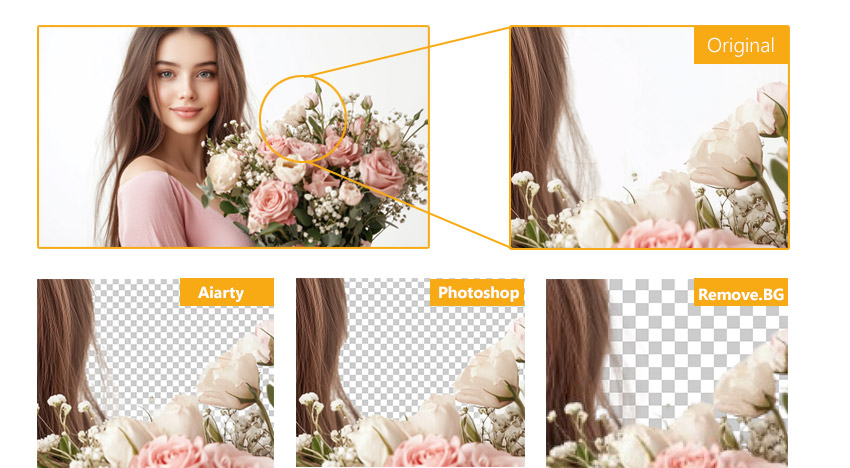
- Aiarty Image Matting: Am besten für Profis und Anfänger geeignet, die Wert auf Geschwindigkeit, Genauigkeit, Benutzerfreundlichkeit und Erschwinglichkeit legen.
- Photoshop: Am besten für fortgeschrittene Benutzer geeignet, die die ultimative manuelle Kontrolle für umfassende Bildbearbeitungs- und Designprojekte benötigen.
- Remove.bg: Am besten geeignet für die schnelle, einfache Online-Entfernung weißer Hintergründe, es mangelt jedoch an Präzision und professioneller Qualität.
So wählen wir die 3 Methoden aus
Bei der Auswahl der besten Methoden, um weiße Hintergründe transparent zu machen, habe ich mich auf Schlüsselfaktoren konzentriert, die für Benutzer entscheidend sind:
1. Genauigkeit: Entscheidend ist die Genauigkeit der Methode bei der Detailverarbeitung, insbesondere bei anspruchsvollen Elementen wie Haaren, Fell und halbtransparenten Objekten. Wir suchten nach Werkzeugen, die weiße Hintergründe sauber entfernen, ohne gezackte Kanten oder unscharfe Hintergründe um das Motiv herum.
2. Geschwindigkeit: Effizienz ist das Wichtigste. Wir haben berücksichtigt, wie schnell jede Methode Bilder verarbeiten kann, insbesondere für Benutzer, die Hunderte von Bildern verarbeiten müssen, wie z. B. E-Commerce-Verkäufer, die eine Stapelverarbeitung benötigen.
3. Ausgabequalität: Die besten Methoden sollten die Qualität des Originalbildes erhalten oder sogar verbessern. Wir haben Tools priorisiert, die keine Einbußen bei der Bildqualität verursachen und idealerweise hochauflösende Ausgabe unterstützen oder Upscaling-Funktionen bieten.
4. Benutzerfreundlichkeit: Eine benutzerfreundliche Oberfläche ist entscheidend für die Zugänglichkeit. Wir bevorzugen Methoden, die unkompliziert und einfach anzuwenden sind, auch für Personen ohne technische Kenntnisse in der Bildbearbeitung.
Bereit, einen weißen Hintergrund wie ein Profi transparent zu machen? Probieren Sie Aiarty Image Matting noch heute aus!